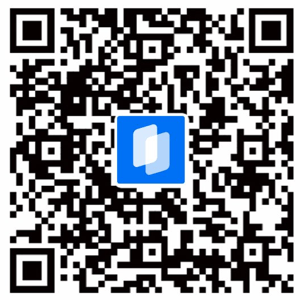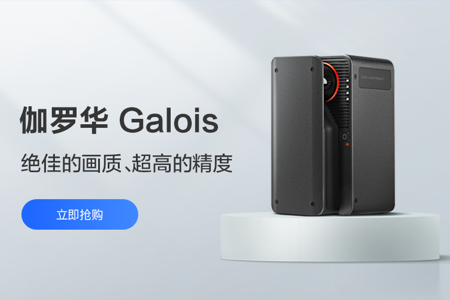手机采集支持哪些手机型号?
更新时间:2022-10-14
1)手机系统版本ios 13及以上 ,android 8及以上
2)设备必须含有陀螺仪
3)3GB 手机内存或更高
手机采集图像时,效果不好如何解决?
更新时间:2022-10-14
采集高品质图像的核心方式是:“以手机为圆心转动采集”。
1.双臂内收夹紧保持稳定,手腕转动调整手机倾斜角度。
2.想象手机放置在三脚架上,以手机为圆心转动采集图像。
3.图像采集时,保持身体稳定,暗光源条件下建议搭配手机支架使用。
如对图像画质有更高要求,建议搭配以下方式进行辅助采集
手机采集时,点位拼接失败如何解决?
更新时间:2023-7-3
以下情况会造成点位拼接失败:
1.前后两个点位距离间隔太远,建议每间隔1.5~2m放置一个点位
2.前后两个点位采集的画面内容重叠度较低,缺少重合画面
解决方法:
1.前后两个点位距离间隔太远:删除当前点位,在距离上一个点位1.5~2m的位置,重新进行采集,查看如何规划采集路径
2.前后两个点位采集的画面内容重叠度较低,缺少重合画面:使用手动拼接功能,查看如何手动拼接
如何进行手动拼接操作?
更新时间:2023-7-3
使用手动拼接场景:拍摄室外及相似度高的空间时,可能出现拼接错误或拼接失败,可以使用手动拼接。
手动拼接方法:
1)点击“工具箱”中的“手动拼接”
2)选中拼接错误的点位,旋转或拖动错误点位至正确的位置拼接
使用手动拼接技巧:
将空间中明显的特征结构或者标识物作为参考进行手动拼接
认识点云与采集现场的展示关系
VR是将实体空间进行了复刻,点云还原了采集现场物体的位置、形状与色彩
因此在手动拼接前,可以用空间中的建筑结构、颜色变化来辅助手动拼接
不同场景下手动拼接的技巧
1.空旷的住宅场景,可利用地板地砖颜色,墙体形状等信息进行拼接2.有着丰富家具的住宅场景,可利用家具的轮廓、颜色等信息进行拼接3.商业办公场景,此场景多为封闭的空旷的大空间,室内物品较为单一,可以根据室内墙体或者地面地砖颜色等作为参考进行拼接
推荐采集的手机型号
更新时间:2023-7-3
手机采集兼容设备:
1)手机系统版本ios 13及以上 ,android 8及以上
2)设备必须含有陀螺仪
3)3GB 手机内存或更高
开始采集
更新时间:2023-7-3
1.空间整理
在开始采集之前,请整理好您要采集的空间,尽量保证采集现场的整洁,避免影响到您最终的VR呈现效果。
1)对要采集的空间进行整理,将空间内的隐私物品收起或提前遮挡
2)建议打开空间内所有照明与窗帘(注:环境昏暗会使VR模型效果不好)
3)打开需要采集空间内的门。(注:入户门需要关闭)
2.规划采集路径
在采集时,点位采集的合理性,直接影响采集后的模型效果,以及游走体验,合理的摆放会让空间效果更好。
规划采集路径时,建议您按照顺时针或者逆时针来模拟用户在空间内实际浏览的动线。
注解:采集点位,直接对应的是用户在VR里浏览的点位。
1.首点位建议放置在空旷位置
2.采集时,建议与墙体保持20cm以上的距离
3.每间隔1.5~2m采集一个点位
4.两个空间的连接处一定要采集点位(如:门口、垭口、拐角处)
3.操作图标解释说明
使用如视VR app进行VR采集时,app内的采集页面的应用功能如下图所示:
4.开始扫描
1)采集图像
双臂内收夹紧保持稳定,手腕转动调整手机倾斜角度
想象手机放置在三脚架上,以手机为圆心转动采集图像
2)采集成功后,移动至下一点位,继续采集
3)重复以上操作,直至空间采集完成
5.完成扫描进行上传
采集完成后,点击采集页面右上角“完成”,输入项目名称,开始上传文件,并自动生成VR;
VR上传和处理的时间与您采集的点位数量以及当前系统后台处理的项目量有关,当VR处理完成后,您手机会收到一条项目处理完成的消息提示(建议打开手机设置中--如视VR app 的消息提示)
6.分享
当您采集的VR项目上线后,可以通过“微信、朋友圈、微博、复制链接”等多种方式进行分享您采集的VR项目
7.数据
对用户采集并分享的单个VR项目,以及app内全部已分享过的项目进行C 端浏览数据的可视化呈现
手机采集总览
更新时间:2023-8-3
本文将帮助您快速了解、创建并登录手机采集VR
1. 手机采集概述
手机采集是针对0门槛,随时随地体验空间采集用户。通过超越想象的简单操作,只需一步手机,随时随地都能以VR记录空间
2. 了解手机采集
2.1用户常见热门问题:如您遇到了如下问题,可以快速点击查阅
2.2快速入门指南:如你是个新手,可以参考以下教程,一步步完成初次空间采集体验
2.3进阶操作指南:当你完成了新手教程时,还想体验更多如视功能,欢迎点击查看更多高级玩法
如何合理规划采集路径?
更新时间:2022-11-1
在采集时,点位采集的合理性,直接影响采集后的模型效果,以及游走体验,合理的摆放会让空间效果更好。
规划采集路径时,建议您按照顺时针或者逆时针来模拟用户在空间内实际浏览的动线
1.首点位建议放置空间入口处
2.设备与墙体保持20cm以上的距离
3.每间隔1.5~2m放置一个点位
4.两个空间的连接处一定要采集点位(如:门口、垭口、拐角处)
多楼层采集技巧
更新时间:2022-11-7
采集中的注意事项
1.采集完当前楼层,如需要采集其他楼层,需切换楼层继续采集
2.切换楼层后,继续采集点位至模型完整
3.采集时无需站在楼梯上采集
采集后的注意事项
所有楼层信息采集后,点击右下角工具箱-楼层对齐,进入页面后(如图1、2):
1.选择右下角对应楼层,选中后编辑该楼层的位置(如图3),
绿色框线为该楼层的轮廓边缘,常用对齐方式为:上对下,如用2层对齐1层,3层对齐2层,以此类推
2.对齐时,可利用物体的物体轮廓、颜色与点云信息对照参考,如床、沙发、楼梯、电视柜等(如图4)
3.拼接完成后,点击右上角完成,重新上传VR,等待生成即可(如图4、5)
手动拼接操作技巧
更新时间:2022-11-7
手动拼接基础流程:
1.点击“工具箱”中的“手动拼接”(如图1、2)
2.选中想要调整的点位,旋转或拖动至正确的位置(如图3、4、5)使用手动拼接技巧:
认识点云与采集现场的展示关系
点云是采集现场物体的位置、形状与色彩的还原,单个点云扫描半径为2-3m
因此在拼接前,请确保相邻采集点位距离2m内,保证相邻点云有重叠部分(如何规划点位超链)
不同场景下手动拼接的技巧
1.空旷的住宅场景,可利用地板地砖颜色,墙体形状等信息进行拼接
2.有着丰富家具的住宅场景,可利用家具的轮廓、颜色等信息进行拼接
3.商业办公场景,此场景多为封闭的空旷的大空间,室内物品较为单一,可以根据室内墙体或者地面地砖颜色等作为参考进行拼接